
Агуулгын хүснэгт:
- Алхам 1: Видео
- Алхам 2: Raspberry Pi-ийг ачаална уу
- Алхам 3: Raspberry Pi -ийг сайжруулах
- Алхам 4: Hostadp болон Bridge-utils суулгах
- Алхам 5: Wlan0 ба Eth0 -ийн DHCP тохиргоог идэвхгүй болго
- Алхам 6: Br0 Bridge үүсгэх
- Алхам 7:/etc/сүлжээ/интерфэйсийг засах
- Алхам 8: /etc/hostapd/hostapd.conf -ийг засварлана уу
- Алхам 9: Final Edit/etc/default/hostapd
- Алхам 10: Дууссан
- Зохиолч John Day [email protected].
- Public 2024-01-30 11:04.
- Хамгийн сүүлд өөрчлөгдсөн 2025-01-23 15:00.

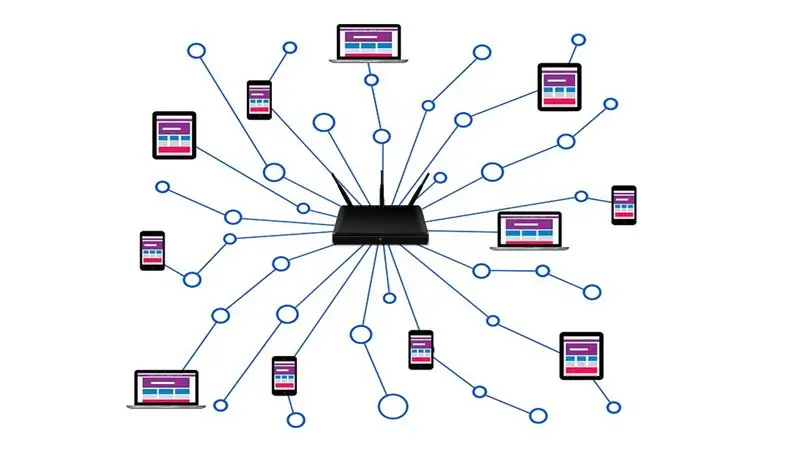
Википедиагийн үзэж байгаагаар чиглүүлэгч нь компьютерийн сүлжээний хооронд өгөгдлийн пакет дамжуулдаг сүлжээний төхөөрөмж юм. Хэрэв бид утасгүй чиглүүлэгчийг нураах юм бол өгөгдлийн пакеттай ажилладаг тусгай програм хангамж, утасгүй холболтыг зохицуулдаг RF сегментийг олох болно.
Процессор болон RF сегменттэй өөр юу болохыг та мэднэ.
ЗӨВ Бөөрөлзгөнө pi загвар 3. Тиймээс энэхүү miniProject -д бид бөөрөлзгөнө пи -ийг чиглүүлэгчийн үүргийг гүйцэтгэх болно.
Алхам 1: Видео
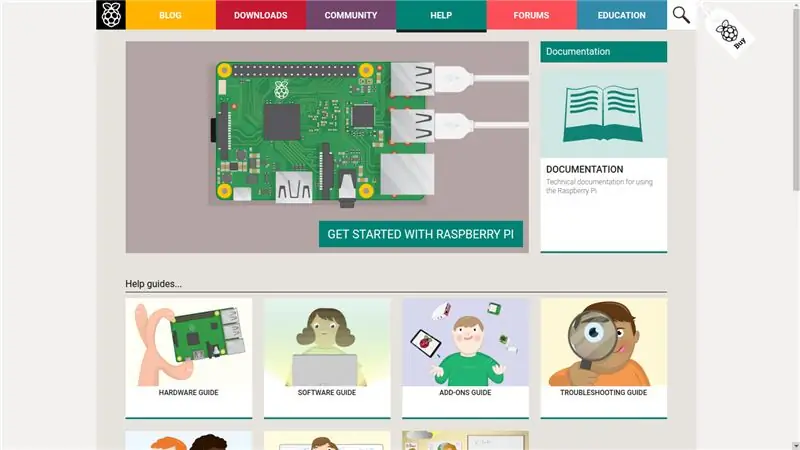

Гурван минутын дотор хурдан гарын авлага авахын тулд видеог үзээрэй.
Алхам 2: Raspberry Pi-ийг ачаална уу
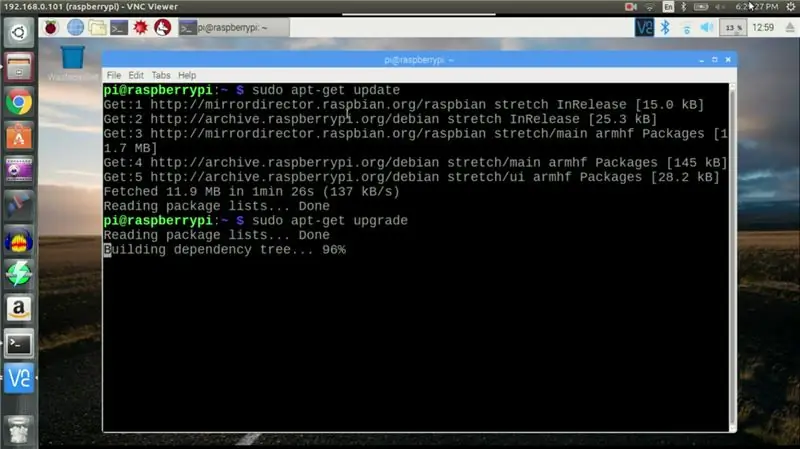
Эхний алхам бол бөөрөлзгөнө пийгээ ажиллуулах явдал юм. Raspberry pi вэбсайт дээрх албан ёсны эхлэх гарын авлага бол үүний хамгийн сайн эх сурвалж юм.
Энд линк байна.
Бөөрөлзгөнө пи -ээ ажиллуулсны дараа дараагийн алхам руу орно уу.
Алхам 3: Raspberry Pi -ийг сайжруулах
Эхлээд бид репозиторуудаас ашиглах боломжтой багцуудын жагсаалтыг шинэчлэх болно
sudo apt-get update
Үүнийг хийсний дараа бид эдгээр хамгийн сүүлийн үеийн багцуудыг ашиглан суулгаж болно
sudo apt-get шинэчлэлт
Энэ нь таны интернет холболтын хурдаас хамаарч хэсэг хугацаа шаардагдах болно.
Алхам 4: Hostadp болон Bridge-utils суулгах
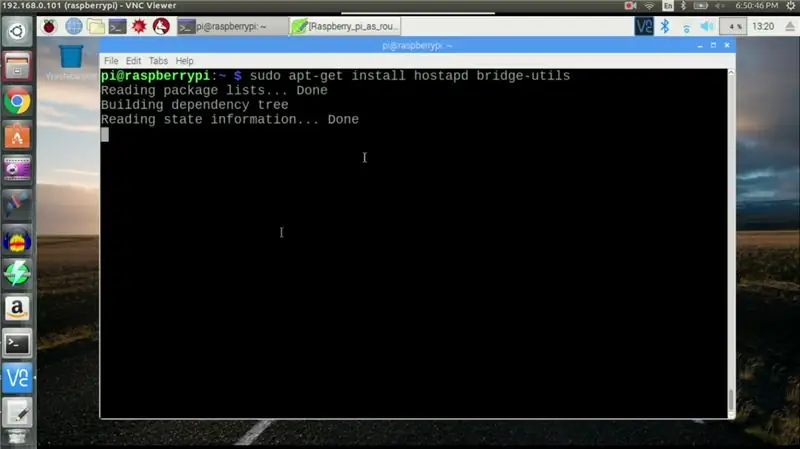
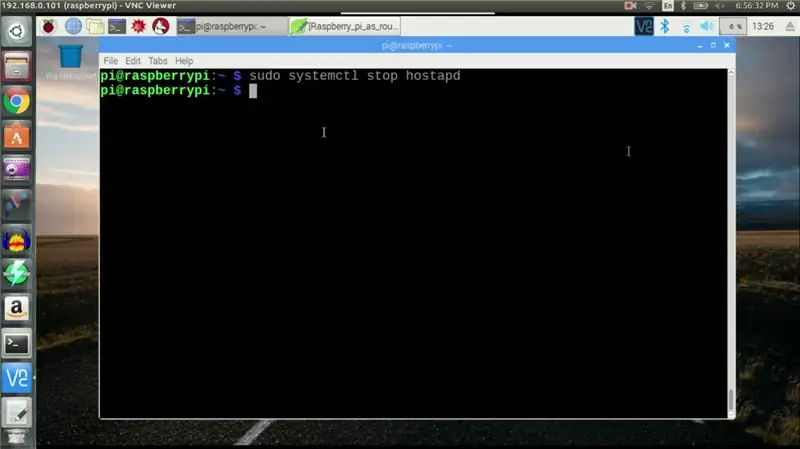
Бөөрөлзгөнө пи шинэчлэгдсэний дараа.
Бид утасгүй нэвтрэх цэгүүд болон нэвтрэлт танилтын серверүүдэд ашигладаг hostapd нэртэй хэрэглэгчийн орон зайн суурь процессыг суулгах хэрэгтэй. Гүүрний төхөөрөмжийг удирдахын тулд бидэнд bridge-utils нэртэй багц хэрэгтэй болно.
sudo apt-get hostapd bridge-utils суулгах
Бид саяхан суулгасан зарим шинэ үйлчилгээг ашиглан үүнийг хийх хэрэгтэй
sudo systemctl hostapd -ийг зогсооно
Дебаг хийх- Заримдаа raspbian нь суулгах тушаалд hostapd болон bridge-utils олдоогүй гэсэн мессежийг харуулдаг. Санаа зовох хэрэггүй. 'Sudo apt-get update' -г дахин ажиллуулаад асуудлыг шийдэх ёстой.
Алхам 5: Wlan0 ба Eth0 -ийн DHCP тохиргоог идэвхгүй болго
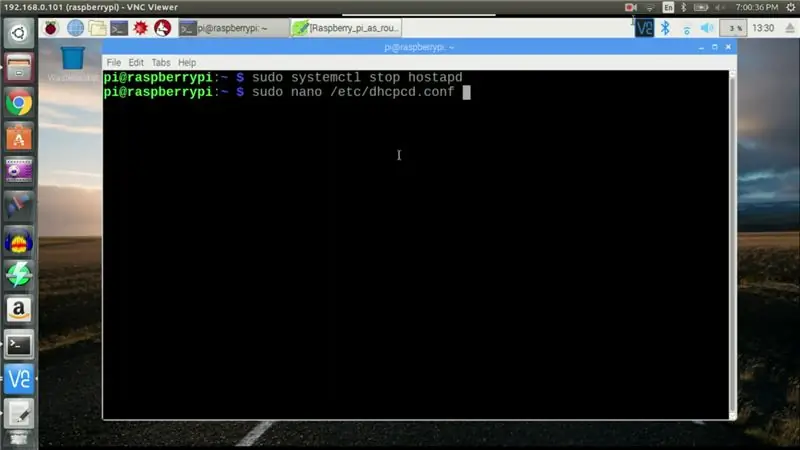
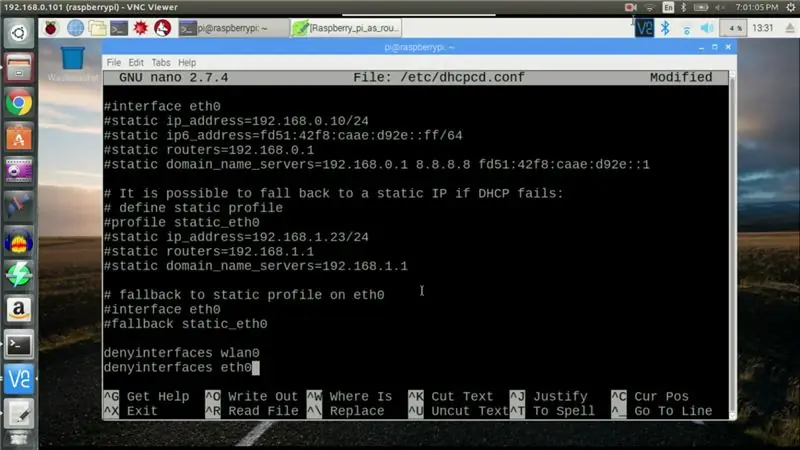
Одоо бид dhcp суурь процессыг wlan0 ба eth0 интерфэйсийг автоматаар тохируулахгүй байхаар тохируулсан. Бид үүнийг дараах хоёр мөрийг ашиглан хийдэг
denyinterfaces wlan0
eth0 интерфейсийг үгүйсгэдэг
/etc/dhcpcd.conf файлын төгсгөлд үүнийг ашиглан нээнэ үү.
sudo нано /etc/dhcpcd.conf
Алхам 6: Br0 Bridge үүсгэх
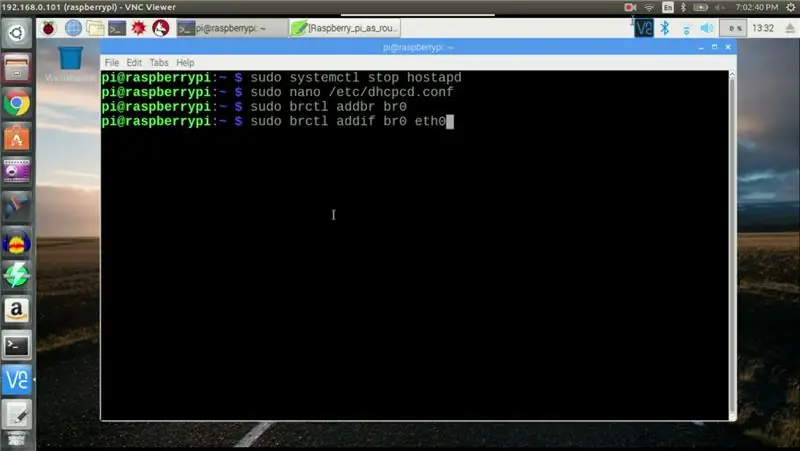
Дараа нь бид Ethernet гүүрний администратор болох brctl командыг ашиглан br0 гүүр үүсгэнэ
sudo brctl addbr br0
ба ашиглах
sudo brctl addif br0 eth0
Бид eth0 -ийг br0 гүүрний портуудын нэг болгон нэмнэ.
Алхам 7:/etc/сүлжээ/интерфэйсийг засах
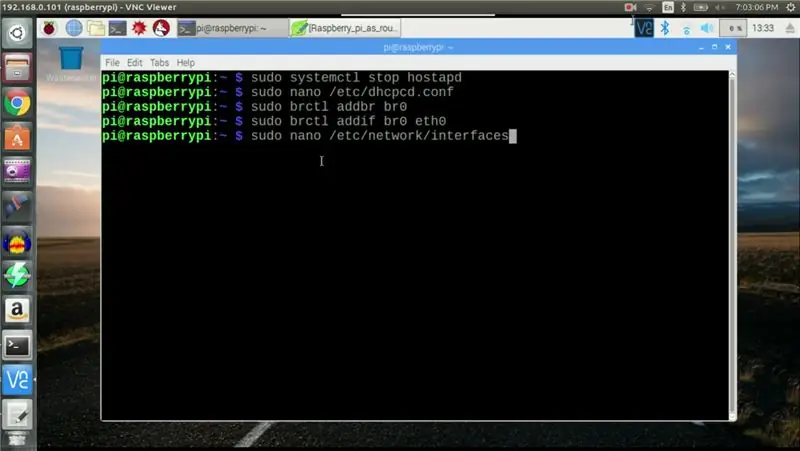
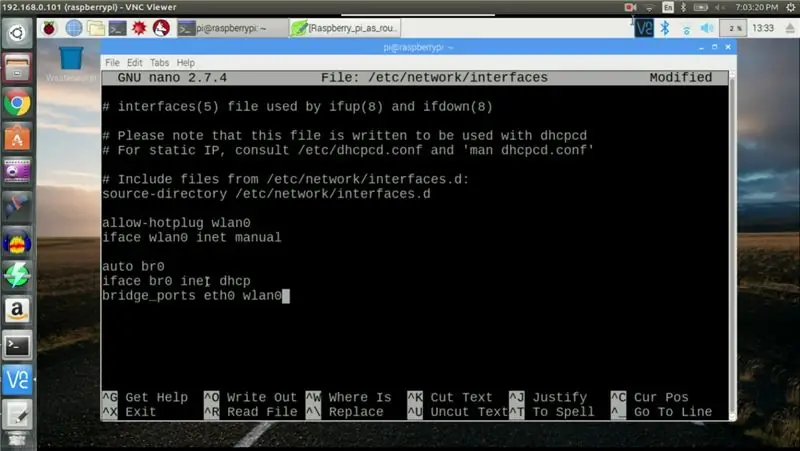
Одоо интерфейс гэж нэрлэгддэг файлыг нээнэ үү
sudo нано/etc/сүлжээ/интерфэйсүүд
мөн эдгээр таван мөрийг нэмнэ үү.
Зөвшөөрөх-hotplug wlan0
iface wlan0 inet гарын авлагын авто бр0 iface br0 inet dhcp bridge_ports eth0 wlan0
Эхний мөр нь wlan0 интерфэйсийг hotplug үйл явдал дээр эхлүүлнэ. Хоёрдахь мөр нь ихэвчлэн гүүр элементүүдэд зориулагдсан IP хаяггүй сүлжээний интерфейсийг үүсгэдэг. Гурав дахь мөр нь ачаалах үед br0 интерфэйсийг эхлүүлнэ. Дөрвөн шугам нь DHCP сервер ашиглан br0 интерфэйс рүү IP хаягийг автоматаар хуваарилахад тусалдаг бөгөөд тав дахь мөр нь eth0 интерфэйсийг wlan0 -тэй холбодог. Энэ файлыг хадгалаад хаагаарай.
Алхам 8: /etc/hostapd/hostapd.conf -ийг засварлана уу
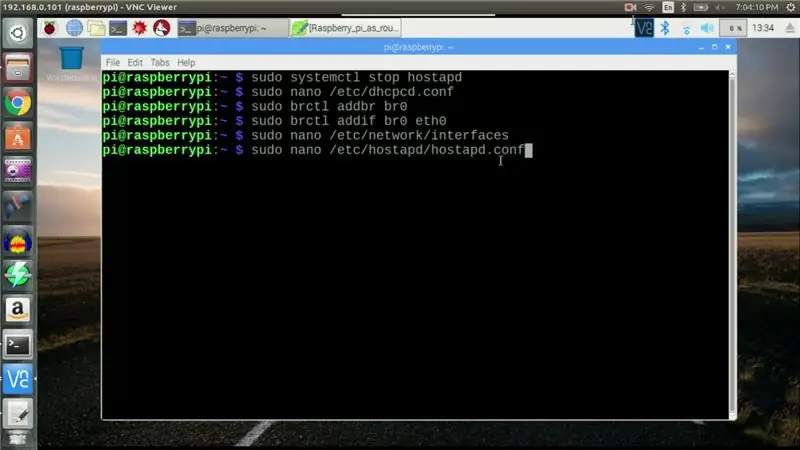
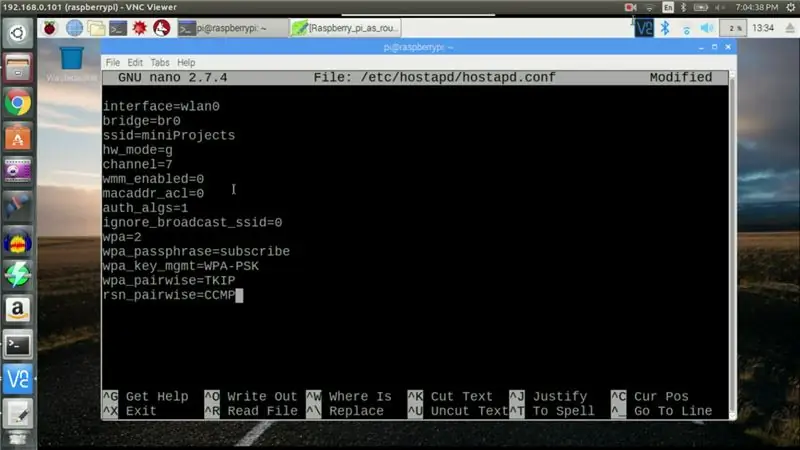
Дараа нь бид утасгүй нэвтрэх цэгээ тохируулах болно, бид үүнийг /etc /hostapd фолдер дахь hostapd.conf нэртэй файл ашиглан хийж болно. Үүнийг нээ
sudo нано /etc/hostapd/hostapd.conf
мөн эдгээр мөрүүдийг буулгана уу.
интерфэйс = wlan0
гүүр = br0 ssid = miniProjects hw_mode = g суваг = 7 wmm_enabled = 0 macaddr_acl = 0 auth_algs = 1 ignore_broadcast_ssid = 0 wpa = 2 wpa_passphrase = захиалах wpa_key_mgmt = WPA-PSK wpa_pairwise_ TKIP rsMP = TKIP rs
Ssid -д оноосон утга нь хандалтын цэг нь түүний оршин тогтнохыг дамжуулахад ашиглах нэр юм. Сүүлийн таван мөр нь нэвтрэх цэгийн баталгаажуулалт, аюулгүй байдалд чиглэгддэг. Wpa_passsphrase -ийн утгыг манай тохиолдолд бүртгүүлэх нэвтрэх нууц үг болгон ашигладаг. Энэ бол баримт бичгийн холбоос бөгөөд эндээс бидний ашиглаж байсан хувьсагч бүрийн тодорхойлолтыг олох боломжтой.
Алхам 9: Final Edit/etc/default/hostapd
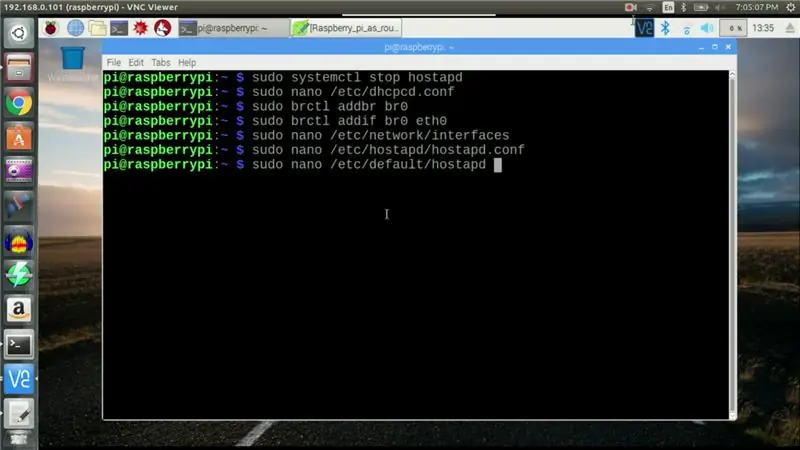
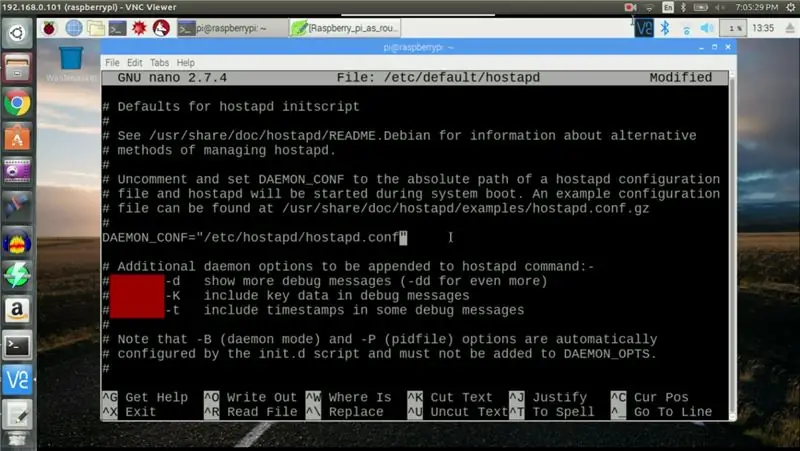
Эцэст нь hostapd файлыг /etc /default санд нээнэ үү
sudo нано/etc/default/hostapd
DAEMON_CONF мөрийг тайлбарлаж, бидний үүсгэсэн файлын замыг оруулна уу.
DAEMON_CONF = "/etc/hostapd/hostapd.conf"
Энэ нь бөөрөлзгөнө pi -ийг чиглүүлэгчийн үүргийг гүйцэтгэх тохиргоог дуусгаж байна.
Алхам 10: Дууссан

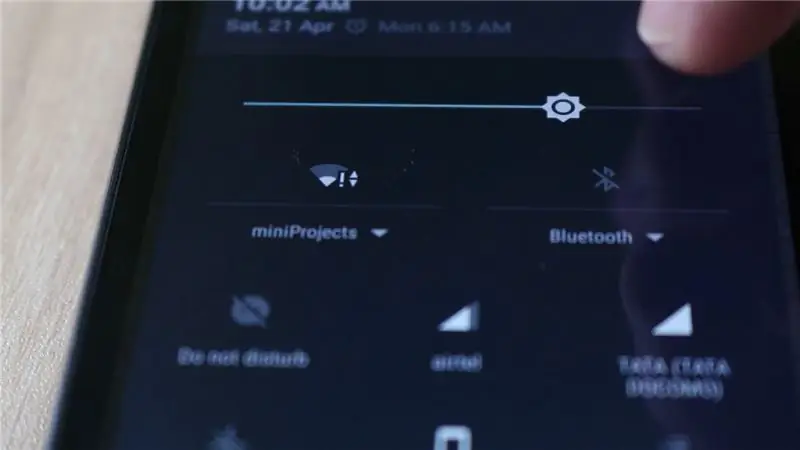
Одоо бөөрөлзгөнө pi-ээ Ethernet кабелиар холбоно уу.
Та raspberry pi өргөн нэвтрүүлгийн ssid -ийг харж, интернетэд холбогдох ёстой.
Уншсанд баярлалаа.
Хэрэв та өөрийн чиглүүлэгчийг бүтээх явцад ямар нэгэн асуудал гарвал надад мэдэгдээрэй.
Танд таалагдсан бол энэхүү зааварчилгааны төлөө саналаа өгөөрэй.
Зөвлөмж болгож буй:
Ухаалаг гар утсыг контактгүй термометр / зөөврийн термометр болгон ашиглах: 8 алхам (зурагтай)

Ухаалаг гар утсыг контактгүй термометр / зөөврийн термометр болгон ашигла: Биеийн температурыг халуун буу шиг контактгүй / холбоо барихгүйгээр хэмжинэ. Thermo Gun одоо маш үнэтэй тул би DIY хийх өөр хувилбар авах ёстой. Мөн зорилго нь төсөв багатай хувилбараар хийгдэх болно. НийлүүлэлтMLX90614Ardu
Stepper моторыг алхам алхмаар эргүүлэх кодлогч болон OLED дэлгэц болгон хэрхэн ашиглах вэ: 6 алхам

Stepper моторыг эргүүлэх кодлогч болон OLED дэлгэц болгон хэрхэн ашиглах талаар: Энэ заавар дээр бид OLED дэлгэц дээрх stepper моторын алхамыг хэрхэн хянах талаар сурах болно. Үзүүлэнгийн видео үзэх. Анхны хичээлийн кредитийг youtube хэрэглэгч " sky4fly "
Keytar Hero (Wii гитар хянагчийг синтезатор болгон ашиглах): 7 алхам (зурагтай)

Keytar Hero (Wii гитар хянагчийг синтезатор болгон ашиглах): Гитар баатар тоглоомууд хэдэн арван жилийн өмнө маш их уурлаж байсан тул тоос шороо цуглуулах олон хуучин гитар хянагч байх ёстой. Тэд маш олон товчлуур, бариул, хөшүүрэгтэй тул яагаад дахин сайн ашиглаж болохгүй гэж? Гитарын удирдлага
LED матрицыг сканнер болгон ашиглах: 8 алхам (зурагтай)

LED матрицыг сканнер болгон ашиглах: Энгийн дижитал камерууд нь объектоос тусах тусам гэрэл авахын тулд маш олон тооны гэрэл мэдрэгч ашиглан ажилладаг. Энэ туршилтаар би арын камер бүтээж чадах эсэхээ мэдэхийг хүссэн юм: олон тооны гэрэл мэдрэгчтэй байхын оронд би
Хуучин ухаалаг гар утсыг видео монитор болгон дахин ашиглах: 4 алхам (зурагтай)

Хуучин ухаалаг гар утсыг видео монитор болгон дахин ашиглах: Би хуучин Samsung S5 -аа олон жилийн турш хэвтэж байсан бөгөөд хэрэв миний iPhone -д ямар нэгэн зүйл тохиолдвол энэ нь маш сайн хамгаалалтын сүлжээ болж чадна, гэхдээ энэ нь тийм ч их ашиг тустай биш юм. Саяхан нэг найз маань надад төрсөн өдрөөрөө Гвинейн гахай бэлэглэсэн бөгөөд энэ нь
